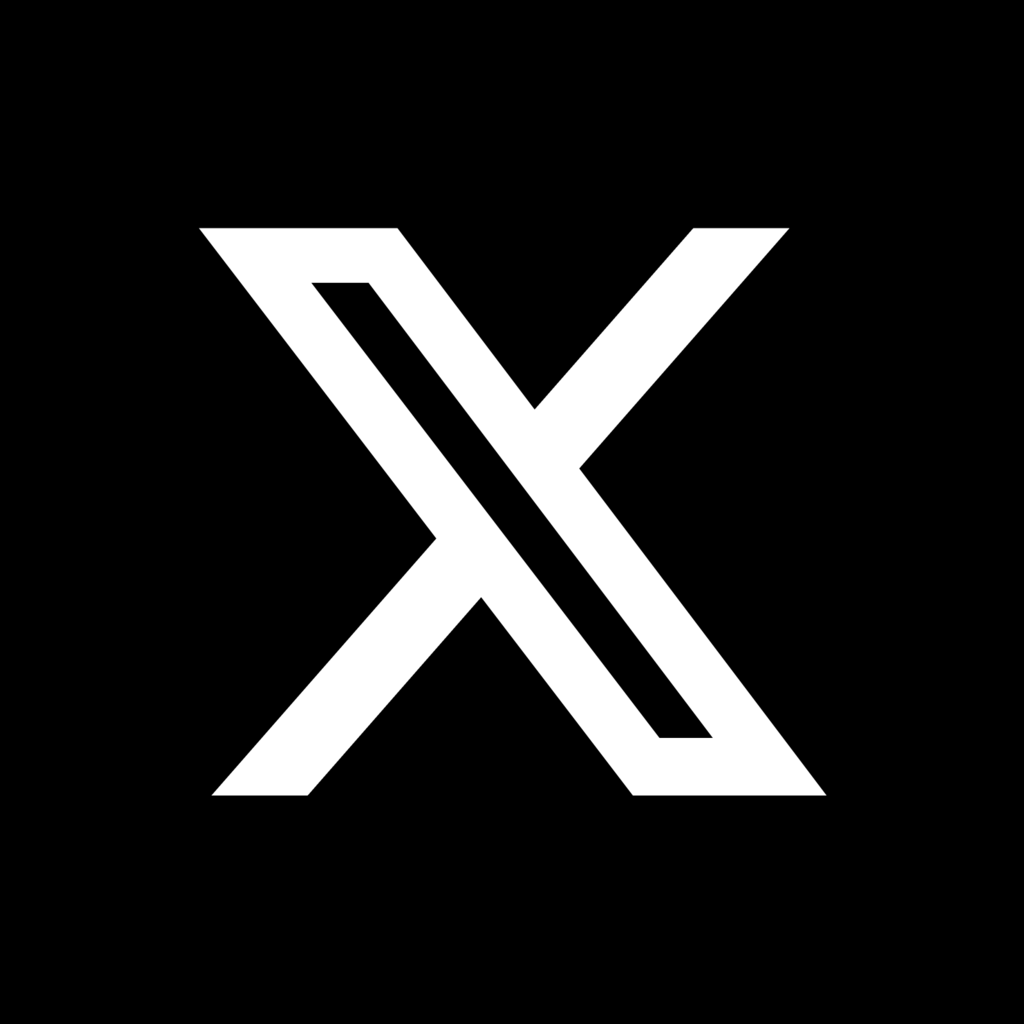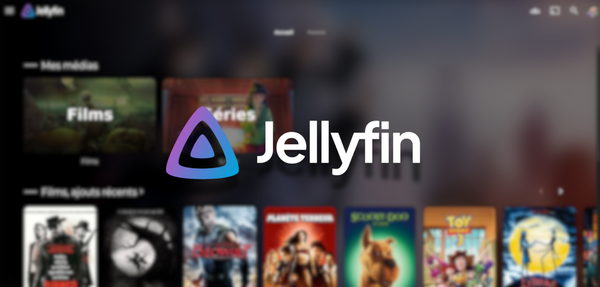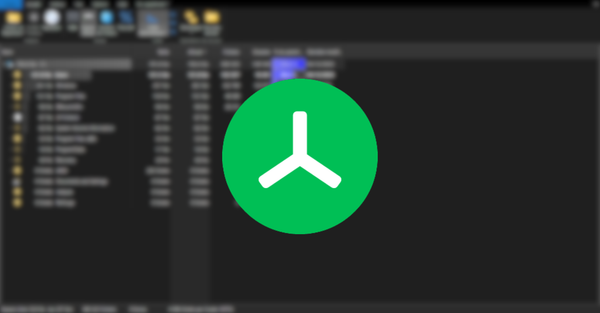Orange Pi 4A : Installer Debian sur un NVMe via le SPI Flash

Orange Pi 4A : Dites adieu à la carte SD et démarrez sur un SSD NVMe !
Marre des performances limitées de votre carte SD ? Vous voulez exploiter pleinement la puissance de votre Orange Pi 4A et de son port NVMe ? Ce tutoriel est fait pour vous ! Nous allons vous guider pas à pas pour installer et démarrer le système d'exploitation Debian directement depuis un SSD NVMe. Fini les cartes SD lentes et fragiles, et place à la vitesse et à la fiabilité d'un SSD. Préparez votre Orange Pi 4A, un SSD NVMe, et suivez le guide pour une expérience utilisateur radicalement améliorée !
Prérequis et préparation
Avant de commencer, assurez-vous d'avoir :
- Un Orange Pi 4A avec une carte SD sur laquelle Debian est déjà installé et fonctionnel.
- Un SSD NVMe inséré dans le slot M.2 de votre Orange Pi 4A.
- Un moyen de vous connecter à votre Orange Pi 4A, que ce soit via SSH ou en direct avec un écran et un clavier.
Une fois votre matériel prêt, démarrez l'Orange Pi 4A. Le démarrage se fera pour l'instant depuis la carte SD. Connectez-vous avec les identifiants par défaut :
- Login :
orangepi - Mot de passe :
orangepi
Étape 1 : Partitionner le SSD NVMe
La première étape consiste à créer une partition sur votre SSD NVMe pour y accueillir le système d'exploitation. Pour des raisons de sécurité et pour effectuer les opérations de partitionnement, il est nécessaire de passer en mode root.
su -Le mot de passe par défaut est également orangepi.
Nous allons utiliser l'outil parted pour créer une table de partition GPT et une partition principale occupant 100 % de l'espace disponible sur le NVMe.
sudo parted --script /dev/nvme0n1 mklabel gpt mkpart primary ext4 8192s 100%Cette commande initialise votre SSD, crée une table de partition de type GPT et alloue la totalité de l'espace à une seule partition au format ext4.
Étape 2 : Lancer l'installation sur le NVMe
Maintenant que le SSD est prêt, nous pouvons utiliser l'outil nand-sata-install fourni avec l'image Debian pour cloner le système de la carte SD vers le NVMe et configurer le bootloader.
Lancez la commande suivante :
sudo nand-sata-installUn menu interactif s'affichera. Suivez les instructions ci-dessous pour configurer l'installation :
Sélectionnez "Boot from SPI - system on SATA,USB or nvme".
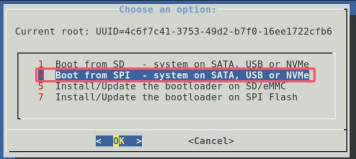
Le programme détectera vos disques disponibles. Choisissez le NVMe que vous venez de partitionner. L'option devrait s'appeler nvme0n1p1.

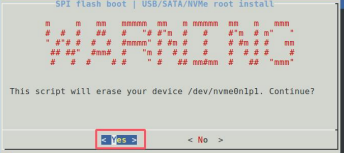
Validez le choix de la partition. On vous demandera de confirmer le format de la partition. Assurez-vous que ext4 est bien sélectionné, puis validez.
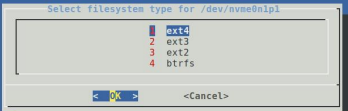
L'opération va commencer. Patientez, car le processus de clonage peut prendre un certain temps.

Une fois le clonage terminé, le script vous demandera d'écrire le bootloader sur le SPI Flash. Acceptez en validant. Le programme vous mettra peut-être en garde, mais c'est l'objectif de notre tutoriel, alors n'ayez pas d'inquiétude et confirmez.
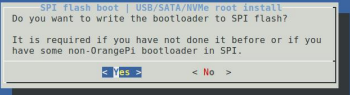
Une fois toutes les étapes du script terminées, il vous suffit de valider en sélectionnant Power off
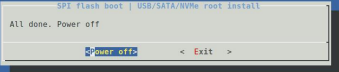
Votre Orange Pi 4A va maintenant démarrer directement depuis le SSD NVMe. Si toutes les étapes ont été respectées, vous profiterez de performances nettement supérieures, sans dépendre de la carte SD.
Pour nous aider à nous améliorer, n'hésitez pas à faire part de vos avis en commentaires ou même à poser vos questions si vous avez besoin d'aide supplémentaire.
Vous pouvez également partager cet article et nous suivre sur Twitter/X :
ainsi que sur Instagram :